暗黑破坏神2在win7系统下怎么全屏 暗黑破坏神2win7全屏设置方法
更新时间:2024-04-28 10:41:29作者:xiaoliu
《暗黑破坏神2》是一款经典的角色扮演游戏,在Win7系统下玩家们可能会遇到全屏设置的问题,想要在Win7系统下让《暗黑破坏神2》全屏显示,需要按照特定的步骤进行设置。在进行全屏设置之前,玩家们需要确保他们的显卡驱动程序是最新的,以确保游戏能够正常运行。接下来我们将介绍《暗黑破坏神2》在Win7系统下的全屏设置方法,让玩家们能够更好地享受这款经典游戏带来的乐趣。
具体方法:
1、点击右下角的开始按钮,从搜索程序和文件框中输入:regedit,敲回车运行。

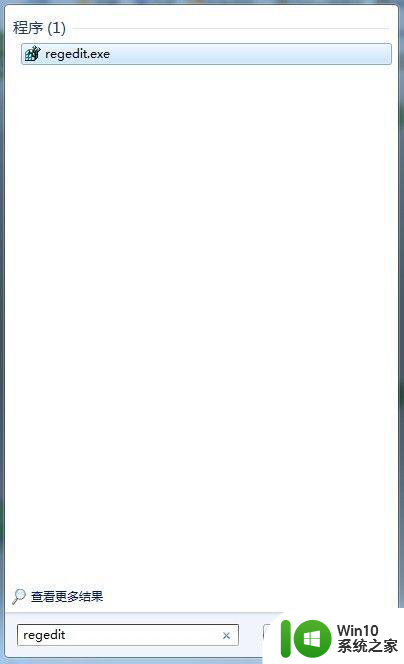
2、然后展开如下目录HKEY_LOCAL_MACHINESYSTEMCurrentControlSetControlGraphicsDriversConfiguration
在Configuration目录下可能有不止1个文件夹,但每个文件夹下都有00/00目录,点击到后目录下,右边有一个Scaling,点击打开。
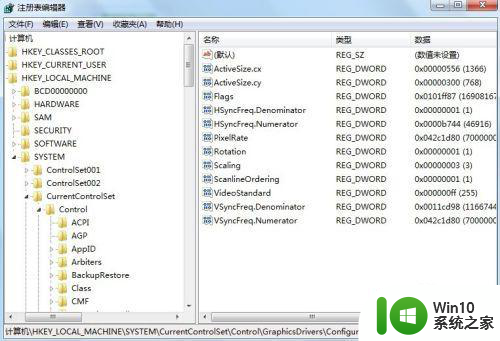
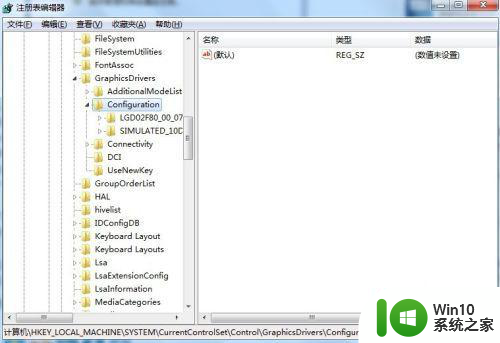
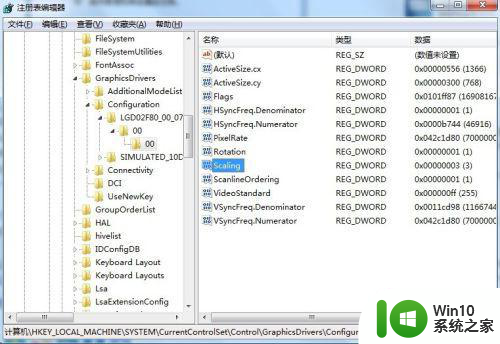
3、打开后把数值修改为3.
Configuration目录下的每个文件夹下的00/00内Scaling都修改。
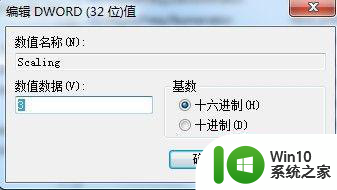
以上就是暗黑破坏神2在win7系统下怎么全屏的全部内容,如果有遇到这种情况,那么你就可以根据小编的操作来进行解决,非常的简单快速,一步到位。
暗黑破坏神2在win7系统下怎么全屏 暗黑破坏神2win7全屏设置方法相关教程
- win7暗黑破坏神2全屏方法 win7暗黑破坏神全屏设置步骤
- win7暗黑破坏神2怎么全屏设置 暗黑2win7全屏设置方法
- win7玩暗黑破坏神花屏解决方法 win7暗黑破坏神花屏怎么办
- 暗黑破坏神2在win7系统怎么运行 暗黑破坏神2在win7系统上的兼容性问题
- win7打开暗黑破坏神2的具体方法 暗黑破坏神2怎么在win7中打开
- win7不能玩暗黑破坏神2的解决办法 暗黑破坏神2无法启动游戏的解决方法
- 暗黑破坏神win7系统开不了解决方法 暗黑破坏神win7启动故障解决方法
- 暗黑破坏神2无法在Windows 7下启动怎么办 如何修复暗黑2在Win7系统上无法打开的问题
- 暗黑破坏神win7不能打开的解决教程 暗黑破坏神win7打不开怎么办
- win7暗黑2启动不了如何修复 win7暗黑破坏神2闪退怎么解决
- win7暗黑2全屏花屏怎么办 解决windows7玩暗黑2出现花屏的方法
- win7 64位运行暗黑2花屏解决办法 win764位 暗黑2花屏怎么办
- window7打开方式选择中其他方式中没有我想要的程序怎么办 Windows7打开程序找不到怎么办
- 小马破解win7旗舰版时显示cannot open file c:\grldr如何解决 小马破解win7旗舰版grldr文件无法打开怎么办
- win7旗舰版操作系统中的搜索功能怎么用 win7旗舰版操作系统搜索功能使用方法
- 还原win7无法验证此文件的数字验证怎么办 win7文件数字验证失败怎么解决
win7系统教程推荐
- 1 win7无线网络连接显示已连接感叹号怎么修复 win7无线网络连接显示已连接感叹号怎么解决问题
- 2 Win7系统如何关闭计算机被远程控制的功能 Win7系统如何禁止远程控制
- 3 win7系统中部分应用程序不能正常运行的解决方法 win7系统中应用程序无法启动的解决方法
- 4 电脑一开机就有很多广告怎么办吗win7 win7电脑开机弹出广告怎么处理
- 5 Windows7系统快捷切换电脑管理的技巧 Windows7系统如何快速切换电脑管理
- 6 win7蓝屏出现0x000000ed安全模式都进不去修复方法 win7蓝屏出现0x000000ed怎么办
- 7 win7系统如何设置U盘加快运行速度 Win7系统U盘加快运行速度设置方法
- 8 win7错误0x80071ac3 无法完成操作 因为卷有问题如何修复 Win7错误0x80071ac3无法完成操作怎么办
- 9 win7计算机板面有文件夹删除不了怎么解决 Win7计算机桌面文件夹无法删除怎么办
- 10 怎样给win7屏蔽悬浮广告和弹广告窗口 win7屏蔽悬浮广告方法
win7系统推荐
- 1 萝卜家园ghost win7 64位官方中文版v2023.03
- 2 中关村ghost win7 sp1 64位纯净极速版v2023.02
- 3 系统之家ghost win7 64位企业快速版v2023.02
- 4 雨林木风ghost win7 sp1 32位安全稳定版v2023.02
- 5 系统之家ghost win7 sp1 64位官方专业版v2023.02
- 6 电脑公司ghost win7 sp1 64位克隆专业版下载v2023.02
- 7 系统之家ghost win7 64位正式光盘版v2023.02
- 8 系统之家win7 64位 lite版纯净镜像
- 9 雨林木风ghost win7 sp1 64位纯净破解版v2023.02
- 10 深度技术ghost win7 sp1 32位旗舰稳定版下载v2023.02